Creare un componente personalizzato e trasformarlo in una famiglia di iPart. Quindi utilizzare Creazione Tubi e tubature per impostare parametri specifici per la iPart. In seguito, pubblicare la iPart in una libreria del Centro contenuti.
È inoltre possibile creare e pubblicare una parte (non una iPart) come raccordo.
- Aprire il file di iPart pipe.ipt dalla cartella Tutorial Files
 Tube & Pipe
Tube & Pipe  Example_iparts.
Example_iparts.
Oppure fare clic con il pulsante destro del mouse su Tabella nel browser Modello e scegliere Modifica tabella per esaminare i parametri delle iPart nella finestra di dialogo Crea tabella di iPart. Quindi chiudere la finestra di dialogo.
- Nella barra multifunzione fare clic sulla
scheda Gestione
 gruppo Crea
gruppo Crea
 Tubi e tubature
.
Tubi e tubature
.  Suggerimento: Se necessario, espandere il menu a discesa per selezionare Creazione Tubi e tubature.
Suggerimento: Se necessario, espandere il menu a discesa per selezionare Creazione Tubi e tubature. - Nell'elenco Tipo, selezionare Tubi. Il valore predefinito nell'elenco Connessioni è due e non può essere modificato.
- Verificare che il pulsante Numero connessione 1 sia selezionato. Ciò indica che si stanno impostando le informazioni relative alla connessione 1.
Nell'elenco Trattamento estremità, selezionare Saldato.
- Fare clic sui campi obbligatori in rosso e selezionare gli attributi dall'elenco, come illustrato nell'immagine seguente.
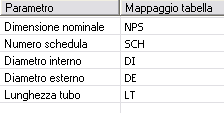 Nota: La tabella definisce la mappatura tra gli attributi nella tabella di iPart e gli attributi obbligatori di una parte creata nella categoria Tubi.
Nota: La tabella definisce la mappatura tra gli attributi nella tabella di iPart e gli attributi obbligatori di una parte creata nella categoria Tubi. - Fare clic su Punto se necessario, quindi selezionare il punto di connessione nella finestra grafica.
- Posizionare il cursore sulla geometria fino a che lo spigolo circolare non viene evidenziato, come mostrato nell'illustrazione seguente.
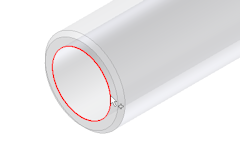
- Fare clic per selezionare lo spigolo evidenziato.
Un punto di connessione viene visualizzato al centro dello spigolo circolare.

- Posizionare il cursore sulla geometria fino a che lo spigolo circolare non viene evidenziato, come mostrato nell'illustrazione seguente.
- Fare clic su Asse nella finestra di dialogo Creazione Tubi e tubature e definire l'asse di connessione nella finestra grafica.
Posizionare il cursore sul medesimo spigolo circolare selezionato per il punto di riferimento e fare clic per selezionarlo. Una freccia mostra la direzione dell'asse.
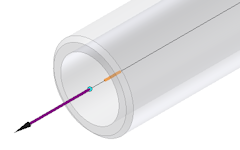 Suggerimento: Se l'asse punta verso l'interno della parte, fare clic su Inverti direzione. La direzione di connessione deve puntare verso il raccordo d'incastro; ecco perché spesso punta verso l'esterno.
Suggerimento: Se l'asse punta verso l'interno della parte, fare clic su Inverti direzione. La direzione di connessione deve puntare verso il raccordo d'incastro; ecco perché spesso punta verso l'esterno. - Nell'area Connessione, verificare che Neutro sia selezionato. La casella Neutro risulta selezionata automaticamente quando è impostato Trattamento estremità saldata.
- Specificare l'impostazione di Incastro: selezionare Distanza nell'elenco. Verificare che 0 sia il valore impostato nei campi Min e Max.Nota: Se la sezione Incastro non è disponibile, significa che non è ancora stata specificata un'impostazione obbligatoria. Specificare tutte le impostazioni precedenti.Suggerimento: Quando si collegano le parti di tubo, la connessione viene applicata per default solo alla definizione di incastro dei raccordi adiacenti. I parametri di incastro specificati per una iPart di tubo vengono ignorati per default per la connessione ai raccordi adiacenti. Si consiglia di impostare un valore fisso di 0 in questi casi.
A questo punto, il pulsante Numero connessione 1 dovrebbe essere di colore nero, ad indicare che tutti i criteri per la connessione 1 sono stati specificati.
- Fare clic sul pulsante Numero connessione 2 per iniziare a definire la seconda connessione.
Il mappaggio dei parametri viene compilato con le informazioni impostate per la connessione 1. Poiché le dimensioni nominali sono identiche, non è necessario apportare modifiche.
- Impostare Trattamento di estremità su Saldato .
- Per definire le informazioni sulla connessione, fare clic sullo spigolo circolare all'altra estremità del tubo per impostare il punto e l'asse di connessione.
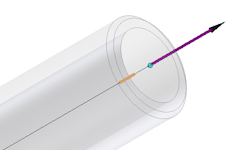 Nota: Per la creazione dei tipi di parti di tubature, tubi e tubi flessibili, è necessario specificare il parametro Lunghezza tubo solo per la Connessione 1. Ogni parte di conduttura presenta un parametro Lunghezza tubo univoco.
Nota: Per la creazione dei tipi di parti di tubature, tubi e tubi flessibili, è necessario specificare il parametro Lunghezza tubo solo per la Connessione 1. Ogni parte di conduttura presenta un parametro Lunghezza tubo univoco. - Specificare l'impostazione di Incastro: selezionare Distanza e verificare che 0 sia il valore impostato nei campi Min e Max.
- A questo punto, i pulsanti Numero connessione 1 e 2 dovrebbero essere di colore nero, ad indicare che tutti i criteri di connessione obbligatori sono stati specificati. Verificare che tutti i valori siano impostati correttamente.
Fare clic su OK per chiudere la finestra di dialogo Creazione Tubi e tubature.
Quindi fare clic su OK nella finestra di dialogo Risultato creazione.
- Salvare la iPart di tubo creata e chiudere il file di parti.
Tutte le modifiche relative alla creazione vengono salvate per la volta successiva che si crea nuovamente la iPart. È possibile pubblicare il tubo creato nel Centro contenuti.